飞书不仅是很多小伙伴的办公软件,还可以用来进行在线文档编辑。在飞书中,我们可以对在线表格文档进行编辑,还可以将文档分享给同事,同时进行编辑。当我们在协作状态下想要对表格数据进行筛选,又不想影响到共同协作的人时,我们可以选择点击打开筛选图标,然后在下拉列表中打开“筛选结果仅我可见”的开关按钮即可。有的小伙伴可能不清楚具体的操作方法,接下来小编就来和大家分享一下飞书设置筛选结果仅自己可见的方法。
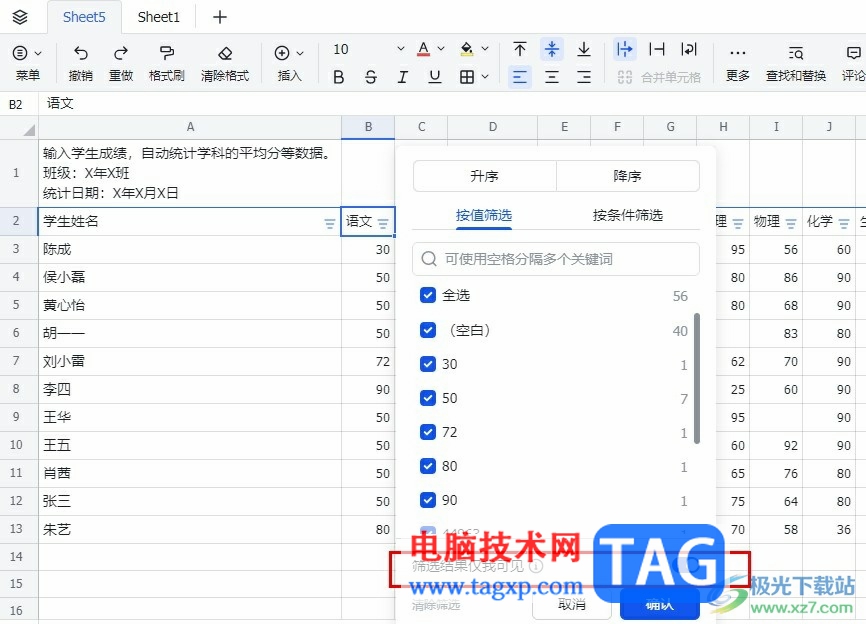
1、第一步,我们在电脑中点击打开飞书软件,然后在左侧列表中点击打开“云文档”选项
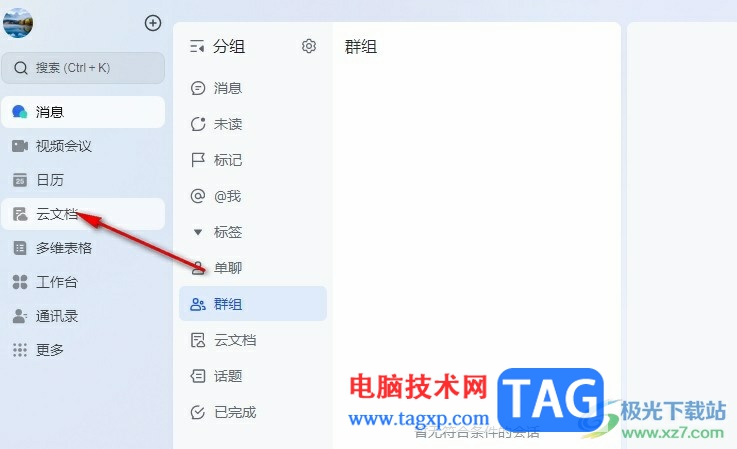
2、第二步,进入云文档页面之后,我们在该页面中点击打开一个需要编辑的表格文档
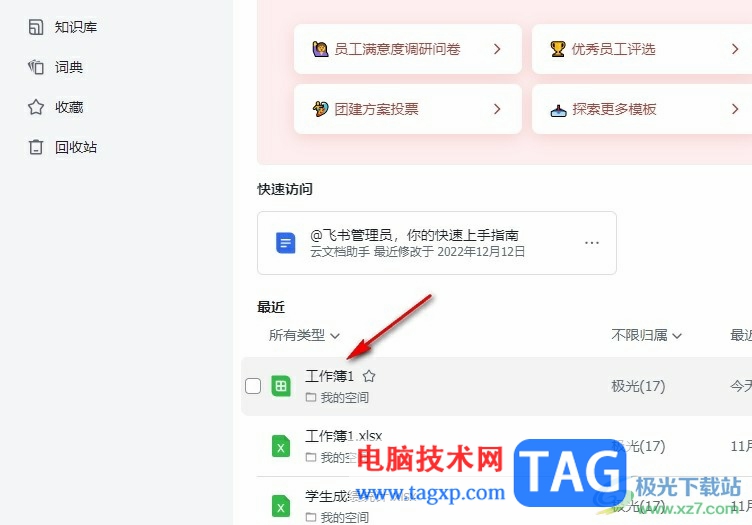
3、第三步,进入表格文档编辑页面之后,我们选中标题行,然后在工具栏中打开“更多”工具,再在子工具栏中点击“筛选”选项
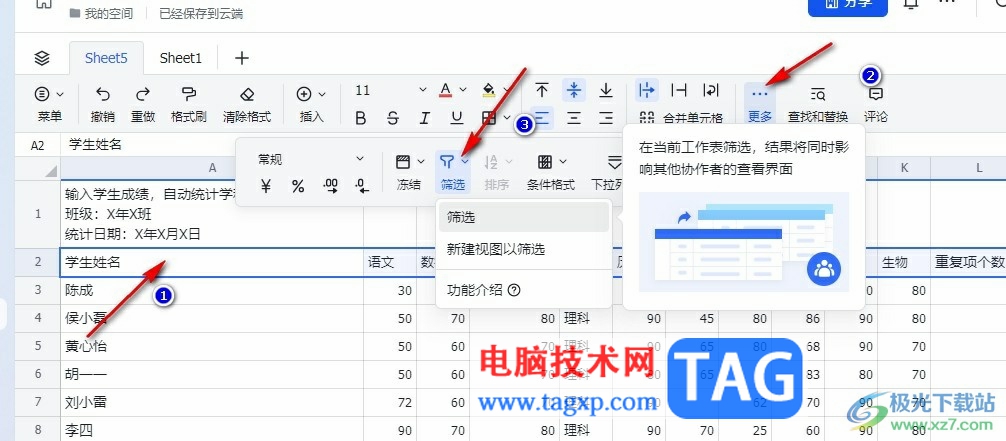
4、第四步,设置好筛选之后,我们在表格页面中点击打开筛选图标,然后在下拉列表中找到“筛选结果仅我可见”选项
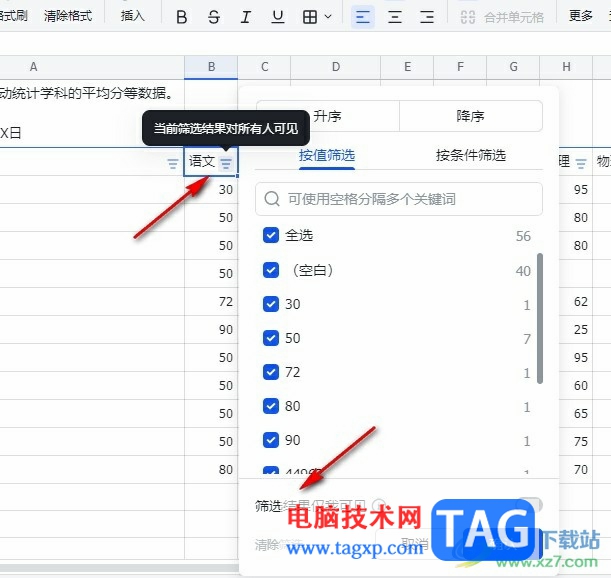
5、第五步,最后我们将“筛选结果仅我可见”的开关按钮点击打开,再点击“确认”选项即可
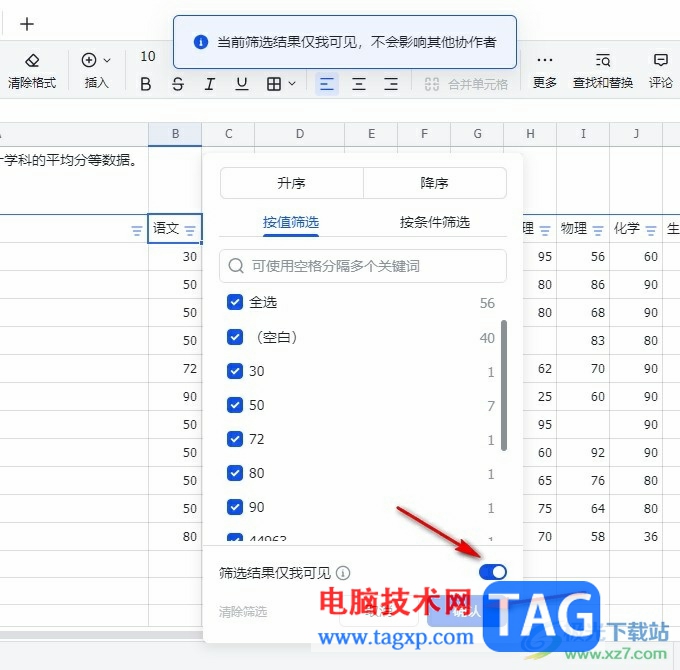
以上就是小编整理总结出的关于飞书设置筛选结果仅自己可见的方法,我们在飞书的表格文档编辑页面中先设置好筛选,然后点击打开筛选图标,接着在下拉列表中将“筛选结果仅我可见”的开关按钮点击打开即可,感兴趣的小伙伴快去试试吧。
 win11用户账号控制关闭教程
win11用户账号控制关闭教程
用户账号控制是win11用于提示我们下载、安装、运行软件时的安......
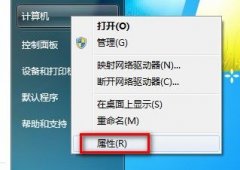 Windows 7系统如何判断是否激活?
Windows 7系统如何判断是否激活?
其实看系统是不是已激活比较简单。如果装的是正版的根本不用......
 hdmi连接电视无信号解决方法
hdmi连接电视无信号解决方法
现在的电视机可以通过连接hdmi线的方法完成电脑、主机、投影仪......
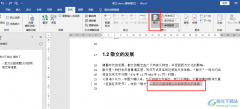 Word文档去掉修改标记的方法
Word文档去掉修改标记的方法
很多小伙伴在使用Word程序编辑文档的时候经常会遇到各种各样的......
 制作U盘启动盘的具体步骤是什么
制作U盘启动盘的具体步骤是什么
U盘启动盘是现代电脑使用中不可或缺的工具,尤其在需要重装系......
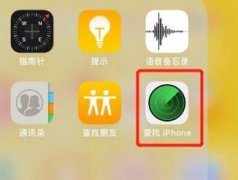
我们经常会不小心将手机丢失在路上、公车上等地方,如果有另一个手机的话,那么手机丢了如何用另一个手机定位找回呢,其实只要使用相关的功能就可以了。...
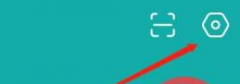
说到boss直聘,相信在座的各位都不陌生,不过你们知道boss直聘怎样对BOSS公开简历吗?下文带来的内容就讲述了boss直聘对BOSS公开简历的方法,让我们一起去看看吧。...
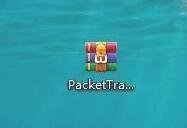
思科模拟器是Cisco公司发布的一款辅助学习的工具,那么思科模拟器应该怎样安装呢?下面就为大家带来思科模拟器的安装教程,有需要的朋友一起看看吧...

如果我们要更换手机,肯定会先定好预算,如果有4000元左右的预算想要购买其中性价比高的手机,其实最好选择新一代的骁龙8gen1或者天玑9000芯片手机。...
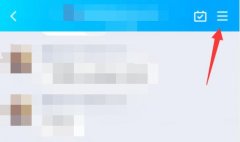
如果我们开启了qq群匿名,就会导致不知道究竟是谁说的哪些话,非常不利于qq群管理,那么qq群匿名怎么取消呢,其实只要关闭匿名功能就可以了。...
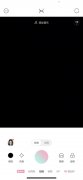
想使用轻颜相机拍照,又不想要美颜效果怎么办?美颜参数可以全部关掉吗?答案是可以的,下面小编就来教你怎样操作关闭。...
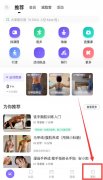
有朋友在keep软件上开通了会员,但是不小心点了自动续费,应该如何关闭会员自动续费呢?下面就是如何关闭的详细教程,有需要的小伙伴学习起来吧...
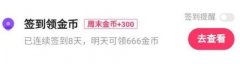
快手极速版和快手的功能一样,都可以刷视频/看直播/购物等,但是快手极速版可以领金币赚钱,下面来教大家如何使用快手极速版快速赚取金币,一起看看吧...

在我们用手机玩手游的时候,不知道各位小伙伴们有没有过游戏卡顿,掉帧,卡到没手感的经历?下面小编就来为大家推荐一款非常好用的手游加速器,让你不再有卡顿掉帧的困扰。...
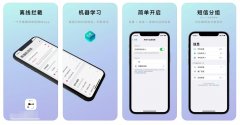
熊猫吃短信是一款非常安全方便的垃圾短信过滤app,能准确的识别垃圾短信,让大家不再受到骚扰信息的困扰,那么熊猫吃短信是怎么收费的呢?下面就来为大家解答这一问题,一起看看吧...

很多小伙伴之所以喜欢使用抖音,就是因为抖音中的视频种类十分的丰富,并且还可以观看直播或是拍摄视频。在使用抖音的过程中,有的小伙伴可能会被不断弹出的通知弹窗所打扰,如果我们...
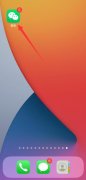
可以在新消息通知页面进行设置。1、打开微信,点击我,打开设置。2、进入新消息通知页面,点击来电铃声。3、更换,选择喜欢的铃声,点击选择。4、最后返回到上一页,将呼叫我时朋友也...
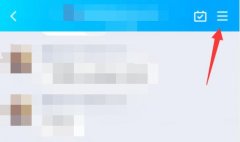
当我们管理一个qq群的时候,经常会遇到群成员太多,发言混乱的问题,这时候为了整治聊天,可以设置一下全体禁言,那么qq群禁言怎么设置全体呢。...
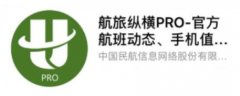
航旅纵横pro是一款可以在线订票、购票、退票等处理航空出行相关服务的应用软件,有小伙伴想知道,在航旅纵横pro里面,怎么提取历史行程呢?下面就来为大家解答这一问题,一起看看吧...

虽然小米手机一直以来的拍照都不算顶级,不过相机参数方面都是有着足够堆料的,那么这款最新的红米k50pro相机参数如何呢,下面就来详细了解一下吧。...